Θα μπορούσατε να αποκρύψετε το εικονίδιο της μπαταρίας στα Windows 10
- Αν και είναι κρίσιμο για λίγους, πολλοί χρήστες θέλουν να κρύψουν το εικονίδιο της μπαταρίας στα Windows 11 λόγω έλλειψης χρησιμότητας.
- Τα Windows 10 πρόσφεραν μια γρήγορη επιλογή για απόκρυψη του εικονιδίου της μπαταρίας, αλλά αυτό δεν συμβαίνει με την πιο πρόσφατη επανάληψη.
- Οι χρήστες μπορούν να αποκρύψουν όλα τα εικονίδια του δίσκου συστήματος στα Windows 11 εκτός από τα κρίσιμα.
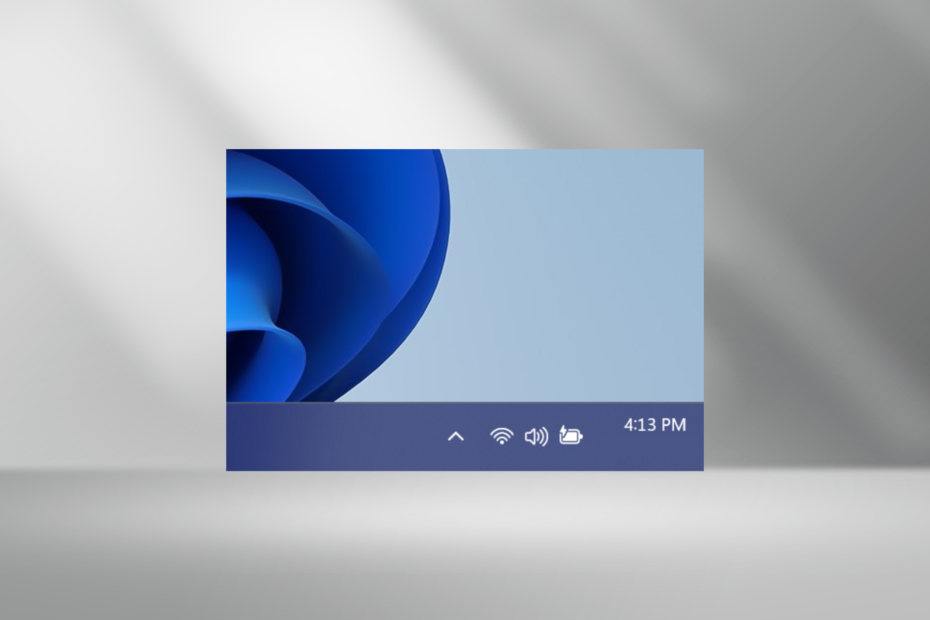
Η γραμμή εργασιών είναι ένα κρίσιμο μέρος οποιουδήποτε λειτουργικού υπολογιστή με Windows. Επιτρέπει την απρόσκοπτη πλοήγηση μεταξύ των εφαρμογών και επιτρέπει στους χρήστες να έχουν γρήγορη πρόσβαση Δίσκος συστήματος. Αλλά πολλοί αναρωτιούνται πώς να κρύψουν το εικονίδιο της μπαταρίας στα Windows 11.
Βρίσκεται στο Δίσκος συστήματος μαζί με Δίκτυο και Ενταση ήχου εικονίδια, τα Μπαταρία Το εικονίδιο είναι απλώς σπατάλη χώρου για χρήστες φορητών υπολογιστών χωρίς μπαταρία. Μερικοί ανέφεραν ακόμη ότι τα Windows εντοπίζουν το UPS τους ως μπαταρία, ακόμα περισσότερους λόγους για να κρύψουν το εικονίδιο της μπαταρίας.
Συνεχίστε να διαβάζετε για να μάθετε εάν μπορείτε να εμφανίσετε ή να αποκρύψετε εικονίδια στο δίσκο συστήματος!
Μπορείτε να κρύψετε το εικονίδιο της μπαταρίας στα Windows 11;
Όχι, τα Windows 11 δεν επιτρέπουν στους χρήστες να αποκρύψουν το εικονίδιο της μπαταρίας ή, εν προκειμένω, ακόμη και το δίκτυο και τον όγκο στα Windows 11. Αυτό συμβαίνει επειδή η γραμμή εργασιών των Windows 11 έχει κατασκευαστεί μάλλον διαφορετικά και συνδέεται με Γρήγορες ρυθμίσεις.
Επιπλέον, η Microsoft πιστεύει ότι αυτά τα τρία είναι κρίσιμα και, ως εκ τούτου, έχει αφαιρέσει τη δυνατότητα απόκρυψης εικονιδίων συστήματος στα Windows 11.
Δεδομένου ότι τα Windows 10 πρόσφεραν τη δυνατότητα αφαίρεσης του κουμπιού λειτουργίας, υπάρχει πιθανότητα να το κάνει η Microsoft εισαγάγετε ορισμένες αλλαγές στο εγγύς μέλλον για να προσαρμόσετε καλύτερα το δίσκο συστήματος, αλλά προς το παρόν, δεν μπορείτε να το κάνετε αυτό. Ωστόσο, μπορείτε μεγαλώστε τα εικονίδια της γραμμής εργασιών για αυξημένη ορατότητα.
Πώς μπορώ να κρύψω την μπαταρία στη γραμμή εργασιών μου στα Windows 11;
1. Απόκρυψη εικονιδίων στη θήκη συστήματος
- Τύπος Windows + Εγώ να ανοίξει το Ρυθμίσεις παράθυρο, επιλέξτε Εξατομίκευση από το παράθυρο πλοήγησης και κάντε κλικ στο Γραμμή εργασιών στα δεξιά.

- Κάτω από Εικονίδια του δίσκου συστήματος, ενεργοποιήστε την εναλλαγή για αυτά που θέλετε να είναι ορατά. Οι συμμετοχές εδώ περιλαμβάνουν:
- Μενού στυλό
- Πληκτρολόγιο αφής
-
Εικονικό πληκτρολόγιο
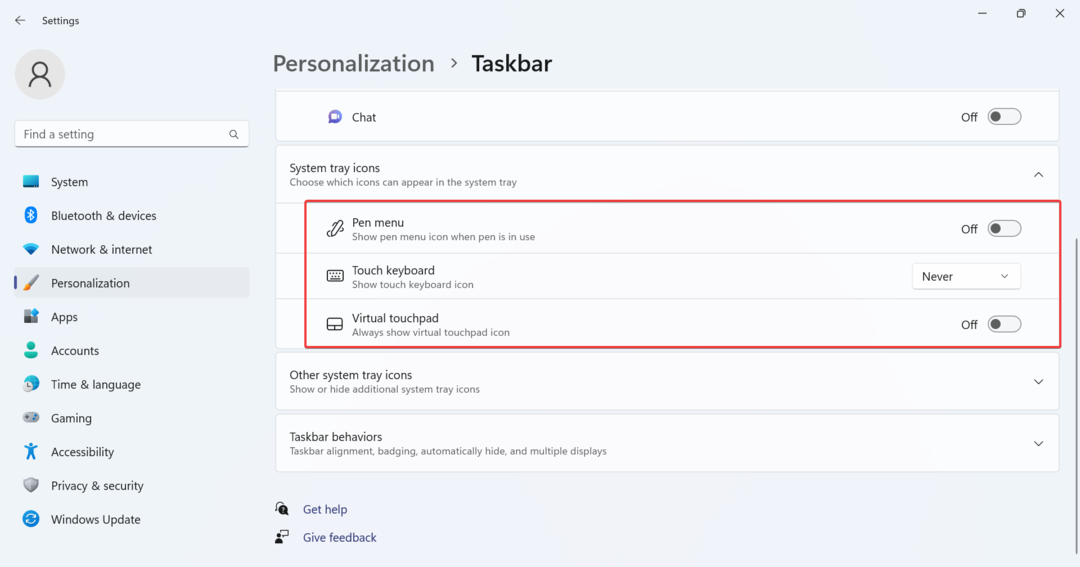
- Μπορείτε επίσης να εμφανίσετε ή να αποκρύψετε τις καταχωρήσεις κάτω από Άλλα εικονίδια του δίσκου συστήματος. Αυτά είναι ορατά όταν επεκτείνεστε ανά γραμμή συστήματος κάνοντας κλικ στη γωνιακή αγκύλη που βλέπει προς τα πάνω (εικονίδιο βέλους) πριν από το Δίκτυο εικόνισμα.
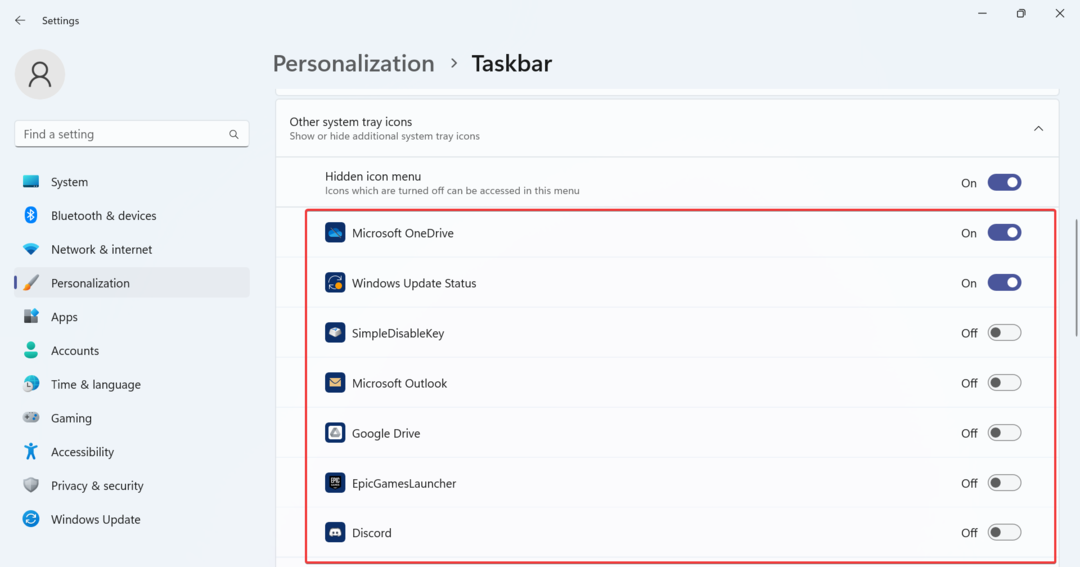
- Για την πρόληψη των Άλλα εικονίδια του δίσκου συστήματος από το να είναι ορατό, απλώς απενεργοποιήστε την εναλλαγή για Απόκρυψη μενού εικονιδίων.
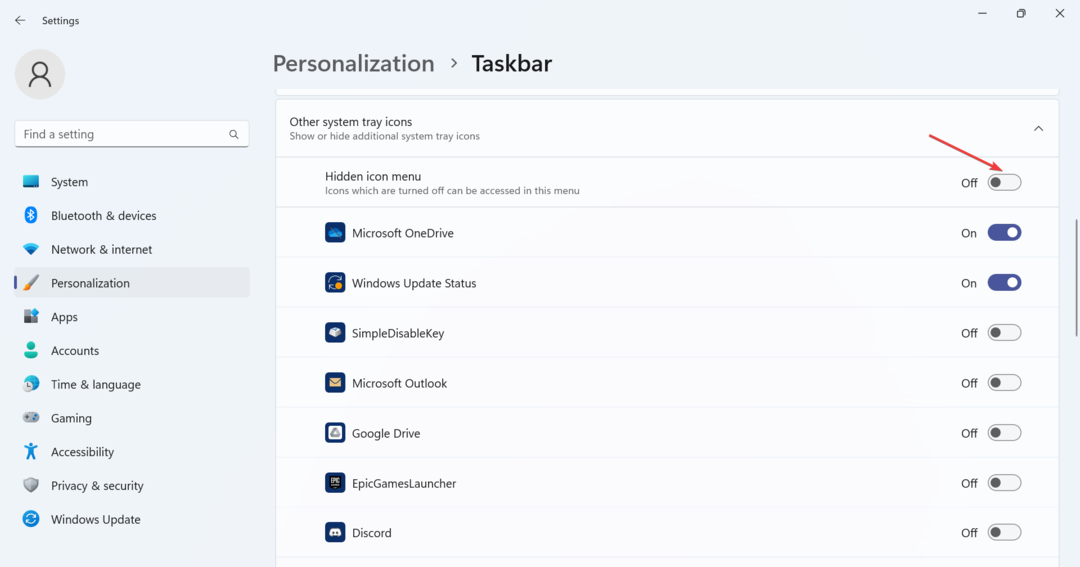
Εκτός από την μπαταρία του φορητού υπολογιστή ή άλλα κρίσιμα εικονίδια συστήματος, π.χ., δίκτυο και ένταση ήχου, μπορείτε να εμφανίσετε ή να αποκρύψετε όλες τις άλλες καταχωρήσεις στο δίσκο συστήματος στα Windows 11 από τις ρυθμίσεις της γραμμής εργασιών.
Αυτό περιλαμβάνει μεταξύ άλλων το Microsoft OneDrive, την κατάσταση του Windows Update, το εικονίδιο ειδοποίησης Ασφάλειας των Windows, τη Διαχείριση εργασιών και την Ασφαλή κατάργηση υλικού και εξαγωγή πολυμέσων.
2. Απόκρυψη εικονιδίων γραμμής εργασιών
- Τύπος Windows + Εγώ να ανοίξει το Ρυθμίσεις εφαρμογή, επιλέξτε Εξατομίκευση από τα αριστερά και, στη συνέχεια, κάντε κλικ στο Γραμμή εργασιών.
- Τώρα μπορείτε να εμφανίσετε ή να αποκρύψετε τις καταχωρήσεις που αναφέρονται παρακάτω Στοιχεία γραμμής εργασιών. Απλώς ενεργοποιήστε (ή απενεργοποιήστε) το διακόπτη για τη σχετική καταχώρηση.
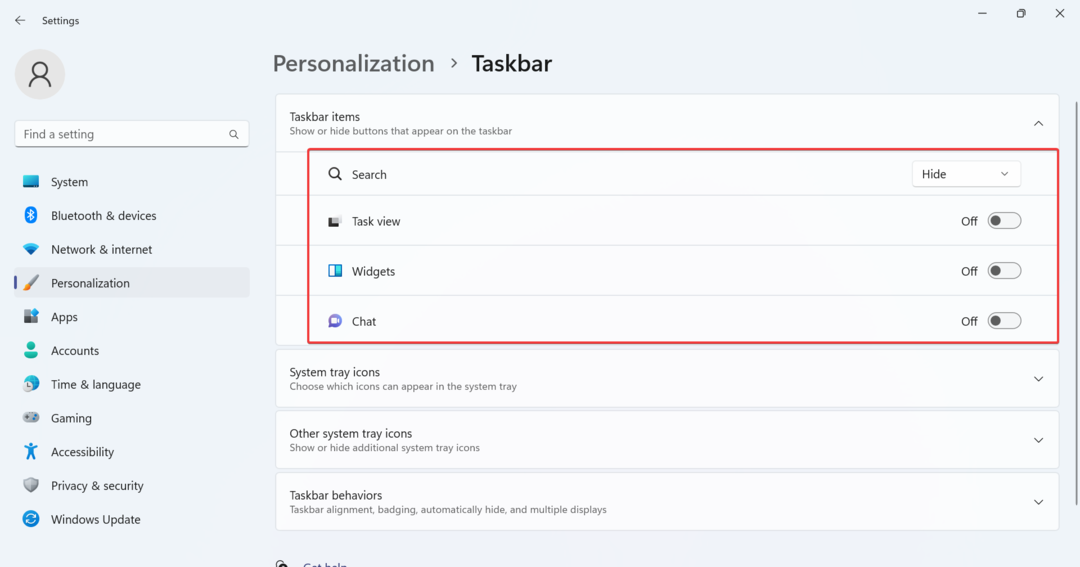
Οι ρυθμίσεις της γραμμής εργασιών στα Windows 11 επιτρέπουν επίσης στους χρήστες να διαμορφώσουν τα εικονίδια που αναφέρονται στην ίδια τη γραμμή εργασιών. Αυτό περιλαμβάνει την Αναζήτηση, την Προβολή εργασιών, τα γραφικά στοιχεία και τη συνομιλία ομάδων.
- Πώς να αποθηκεύσετε τη διάταξη θέσεων εικονιδίων επιφάνειας εργασίας στα Windows 11
- Πώς να αλλάξετε τον τύπο δικτύου σε ιδιωτικό ή δημόσιο στα Windows 11
- Πώς μπορώ να περιορίσω τη φόρτιση της μπαταρίας στο 80% στα Windows 11
- Πώς να εκτελέσετε το CHKDSK στα Windows 11: Εύρεση και διόρθωση σφαλμάτων δίσκου
3. Προσθήκη ή κατάργηση Γρήγορων ρυθμίσεων
- Μεταβείτε στην επιφάνεια εργασίας και κάντε κλικ σε οποιοδήποτε από τα τρία εικονίδια, δίκτυο, ένταση ήχου ή μπαταρία.
- Τώρα, κάντε κλικ στο Επεξεργαστείτε τις γρήγορες ρυθμίσεις εικονίδιο (μολύβι).
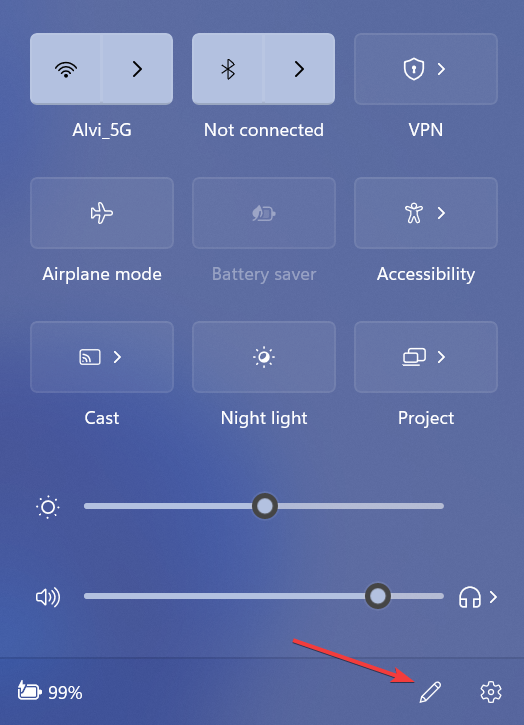
- Για να αφαιρέσετε ένα Γρήγορες ρυθμίσεις εικονίδιο, κάντε κλικ στο ξεκαρφιτσώνω επιλογή κοντά στην επάνω δεξιά γωνία των μεμονωμένων καταχωρήσεων και κάντε κλικ Εγινε για να αποθηκεύσετε τις αλλαγές.
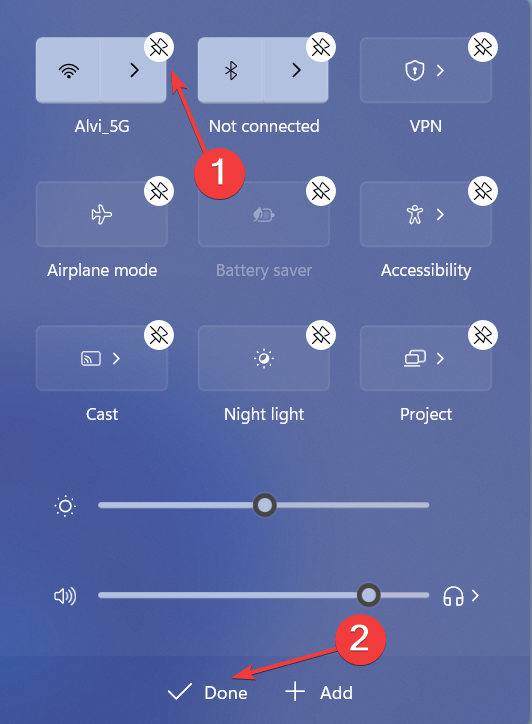
- Για να συμπεριλάβει άλλο Γρήγορη ρύθμιση, κάντε κλικ στο Προσθήκηκαι, στη συνέχεια, επιλέξτε ένα από το μενού.
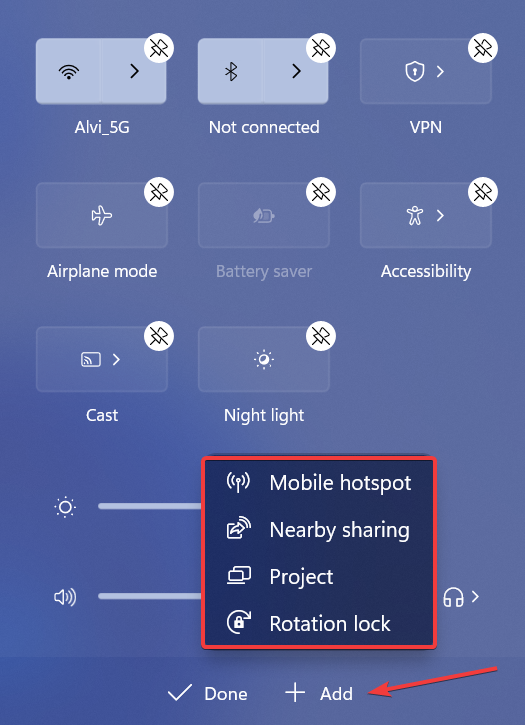
Οι Γρήγορες ρυθμίσεις στο Κέντρο ενεργειών είναι ένας εύκολος τρόπος πρόσβασης σε μια σειρά επιλογών και επαναδιαμόρφωσης του υπολογιστή. Ας είναι ενεργοποιήστε τη λειτουργία πτήσης, ρυθμίστε ένα VPN ή ενεργοποιήστε την Εξοικονόμηση μπαταρίας.
4. Χρησιμοποιήστε μια λύση τρίτου κατασκευαστή για να τροποποιήσετε τη γραμμή εργασιών
Εάν οι ενσωματωμένες προσαρμογές δεν προσφέρουν αυτό που αναζητάτε, χρησιμοποιήστε μια εφαρμογή τρίτου μέρους. Θυμηθείτε, υπάρχει ένα ευρύ φάσμα αλλαγών που μπορείτε να κάνετε, αλλά επειδή τα Windows δεν προσφέρουν άμεση επιλογή, θα πρέπει να επεξεργαστείτε το Μητρώο, κάτι που είναι μια επικίνδυνη εργασία.
Μια λύση λογισμικού έρχεται να σας βοηθήσει σε αυτήν την περίπτωση. Μπορείτε να ελέγξετε τα καλύτερα Προσαρμογή της γραμμής εργασιών των Windows 11 εφαρμογές και αποκτήστε μία σήμερα. Για τη γραμμή εργασιών, προτείνουμε ιδιαίτερα αυτά τα δύο:
- Έναρξη 11
- RounderTB
Η διεπαφή χρήστη και η λειτουργία της εφαρμογής είναι απλές και θα πρέπει να είστε ενημερωμένοι μέσα σε λίγα λεπτά. Είτε πρόκειται για την εμφάνιση κρυφών εικονιδίων του δίσκου συστήματος, για επανατοποθέτηση της γραμμής εργασιών ή για αλλαγή χρώματος και διαφάνειας, ένα ειδικό εργαλείο θα το κάνει!
Συνολικά, ενώ δεν μπορείτε να αποκρύψετε το εικονίδιο της μπαταρίας στα Windows 11, υπάρχει ακόμα μια σειρά από διαθέσιμες προσαρμογές. Και αν κάποιο από αυτά δεν λειτουργεί ή το Τα εικονίδια της γραμμής εργασιών λείπουν, είναι συνήθως το κατεστραμμένα αρχεία συστήματος να κατηγορήσει.
Πριν φύγετε, μάθετε πώς να το κάνετε ενεργοποιήστε τη βελτιωμένη γραμμή εργασιών στα Windows 11και ελέγξτε μερικά γρήγορα κόλπα διορθώστε το taskba που αναβοσβήνειr εικονίδια.
Για τυχόν απορίες ή για να μοιραστείτε την αγαπημένη σας προσαρμογή των Windows 11, αφήστε ένα σχόλιο παρακάτω.


